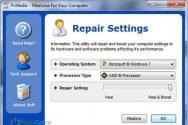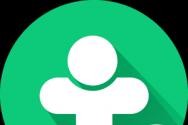Як з телефону створити розмову у контакті. Як зробити розмову в Вк конференцію чат: створити додати повернутися назвати (вийти повернутися видалити діалоги)
Як створити розмову в контакті через комп'ютер? Діалог у вк відмінна штука для того щоб поспілкуватися з друзями або компаньйонами по бізнесу. Причому для цього вам в контакті потрібно лише кілька хвилин.
Привіт, друзі!
Сьогодні я розповім у цій статті, як створити бесіду в комп'ютері в новій версії.
Навіщо це може стати в нагоді?
Уявіть, чи хочете ви поспілкуватися зі своїми друзями, чи з партнерами по бізнесу, а може хочете провести семінар, взагалі вам потрібно зібрати аудиторію.
Уявили?
Звичайно можна скористатися наприклад стетоскопом скайпом або ще чимось, але такі інструменти не у кожного встановлені на комп'ютері або телефоні, а ось контакт мабуть зараз є у всіх, ним користується навіть моя бабуся кішка).
Тому я вважаю, що створити спілкування в контакті взагалі не проблема!
Тож як вконтакті створити бесіду з кількома людьми?
Швидше з півсотнею людей, ніж із кількома).
Як створити бесіду в комп'ютері з друзями та аудиторією
Так, як у вк створити бесіду з декількома людьми новий дизайн?
1. Стукайте друзям у стіну Заходьте у вк, на свою сторінку, профіль, аккаунт, ну ви мене розумієте.
2. Знаходьте напис "повідомлення," натискаєте на нього. 
3. Написати тиснете на «написати повідомлення»
При наведенні на «+» у вас має висвітитися «почати розмову»
4. Натискаєте галочку, з'явиться напис "введіть е-маїл друга або його ім'я" 
5. Вибираєте когось, ви хочете запросити до спілкування з друзів.
На даний момент до спілкування або діалогу, не знаю, як це у вас буде називатися, ви можете запросити до 50 друзів.
Я думаю 50 кг для дівчина здорово друзів достатньо, з великим числом вже не зрозумієш, хто пише, і кому і коли відповідати).
Чому я пишу із друзями?
Справи такі, що на даний момент, людину якої ви хочете запросити на спілкування має бути у вас у друзях.
Логічне питання.
Як створити розмову у контакті не з друзями?
Є рішення.
Якщо, у вас немає цієї людини в друзі в не пийте з ним можливо він є у ваших друзів у друзях (во як сказав).
Вони зможуть його запросити до діалогу.
Як створити розмову на телефоні?
Все робиться так само, не бачу сенсу повторюватися.
Як створити бесіду вконтакті через комп'ютер із новим дизайном
А тепер давайте розглянемо головну проблему нашестя інопланетян, як створити діалог вконтакті з новим дизайном?
Не знаю як вам, а мене цей новий дизайн у вк напружує, тим більше, що він ще толком і не дороблений. Половина функцій ще в порівнянні зі старим вк не працює. Коротше не зробити, є варіант! Для цього вам потрібно це легко, 5 секунд, поки тільки так можна зробити всі питання до адміном контакту.
Як створити розмову у групі вк?
На жаль адміни вк не хороші люди, такої функції поки вконтакті немає, передплатника спільноти не є вашими друзями?
Але! Ви можете створити обговорення у групі. Робиться це так. Натискаєте «додати обговорення»
Створити тему.
Далі назва теми та пишіть повідомлення. 
Як видалити людину з бесіди у вк?
Для цього я створив бесіду з кількома друзями, якщо точніше це 3 людини. 
Бачите стрілочку?
Далі...
Як виключити людину з бесіди вк?
Тиснемо, де в мене стрілочка, у мене там число три, у вас своє. 
Натискаєте хрестик, поряд з людиною, яка не варта якого хочете виключити. Все більше він не докучатиме вас).
Ось видалили ви людину, почала вас гризти совість вирішили ви означає повернути її назад.
Як повернутися в бесіду в віддалену людину?
Для цього переходьте на початок.
Клацаєте «дію» та «додати людину»
Знову шукайте його та додаєте. 
Це ми обговорили, якщо ви створили вконтакті, а якщо вас туди насильно запхали?)
Таке буває, якщо у вас багато друзів, вас можуть запросити в розмову.
Вся фішка в тому, що вас ніхто не запитує, а якщо у вас відкритий контакт, після кожного повідомлення, у вас будуть лунати звук, звичайно можна його відключити в налаштуваннях, але навіщо відключати, якщо ви не хочете спілкуватися?
Значить, треба вийти з неї).
Як вийти з розмови у контакті?
Для цього подивіться на картинку вище.
У самому низу є напис «покинути» клацаєте на неї насолоджуйтесь тишею).
Значить, були схожі на вас, подумали, нудно вам стало... вирішили повернутися до спілкування.
Як повернутися в бесіду вк?
Натискаєте повідомлення.
Шукайте розмову.
Натискаєте на неї.
Тиснете «дія» і «повернутися до неї.» 
На цьому у мене язик втомився пояснювати все.
Спілкуйтесь на здоров'я та до нових зустрічей!
Всім добрий день. У попередній статті ми докладно та наочно розібрали, а також дізналися про всілякі налаштування повідомлень. У цій статті ми дізнаємося, які інструменти спілкування є ще в цій соціальній мережі та детально поговоримо про розмови “ВКонтакте”.
Колективна бесіда "ВКонтакте". Що це таке?
Якщо у звичайному діалозі можуть брати участь лише дві людини, то в розмову можна запросити скільки завгодно народу. Це зручно, коли потрібно обговорити щось усім разом, а не поодинці. Взагалі, поговорити з кількома людьми одразу набагато цікавіше. Багато бесід створюються лише для обговорення якоїсь події та живуть кілька годин, інші об'єднують людей за інтересами та можуть існувати роками. Що не кажи, це ще один зручний інструмент.
Почати спілкуватися “ВКонтакті” одразу з кількома людьми просто. Що для цього потрібне?
Як створити розмову "ВКонтакте"
Створити розмову (її називають конференція) нескладно. Для цього у списку діалогів зверху потрібно натиснути кнопку “ + “. Тут же з'явиться підказка "Почати бесіду".
Далі зі списку друзів вибираємо всіх друзів, яких ви хочете додати до спільного чату, і ставимо навпроти кожного галочку (ви можете додавати скільки завгодно людей, кількість учасників не обмежена). Тут ви також можете скористатися пошуком, щоб швидше знайти потрібну вам людину, а не перегортати подовгу весь список і вибирати з нього. Усі учасники з'являються зверху над списком діалогів. Якщо ви раптом передумаєте та вирішите виключити когось із спілкування – потрібно просто натиснути на хрестик поруч із його прізвищем.

Після того, як вибрано всіх учасників, внизу, під списком діалогів потрібно ввести назву та натиснути кнопку “Створити бесіду”. Також ви можете задати фотографію, натиснувши на кнопку із зображенням фотоапарата у кухлі та вибравши зображення з вашого комп'ютера або смартфона. важливої ролі не відіграє, але вона допоможе вам візуально швидше знайти чат серед інших діалогів, оскільки після створення вона відображатиметься у загальному списку ваших діалогів. Все, можете спілкуватися!
Коли при подібному спілкуванні ви пишете повідомлення в спільний чат, то воно видно всім учасникам відразу, і повідомлення про нове повідомлення також надходить усім одночасно. Якщо ви були зайняті і не могли переглядати чат, потім просто можете побачити кількість пропущених повідомлень і почитати, про що учасники говорили без вас. 🙂
Так само можна створити розмову з телефону. У нинішню еру мобільних технологій зараз кожен має смартфон, і спілкування “ВКонтакте” частіше ведеться з мобільних пристроїв, ніж з персональних комп'ютерів. Тому мобільна версія програми містить ті самі функції, що й проста.
Створення розмови “ВК” із мобільного телефону
Якщо потрібно створити розмову “ВК” з телефону, перейдіть до розділу “Повідомлення”. Після цього вам потрібно натиснути на іконку із зображенням ручки та аркуша паперу у правому верхньому кутку. Ви перейдете на сторінку створення вашої "болталки". Тут над списком людей натискаємо "Створити бесіду" і переходимо на наступну сторінку (у нових версіях потрібно спочатку натиснути іконку "+", а потім вже "Створити бесіду"). Тут потрібно вибрати учасників, поставивши навпроти кожного з них галочку. Якщо не хочете шукати за списком, слід скористатися пошуком, натиснувши на значок лупи. Після того, як усі учасники обрані, натискаємо “Далі”

На наступній сторінці ви побачите список усіх учасників. Все, що вам залишається – це вигадати назву конференції та натиснути кнопку “Створити”. Після цього чат буде створено, і можна відразу розпочинати спілкування.

Щоб перейти до налаштувань спільного чату, натисніть іконку в правому верхньому куті із зображенням двох профілів. Ви перейдете на сторінку налаштувань, де ви можете:

Налаштування для спільного чату
З телефоном розібралися, давайте подивимося, як налаштувати чат із персонального комп'ютера. Усі настройки відображаються у правій верхній частині вікна. Тут можна скористатися пошуком, щоб знайти потрібне повідомлення або переглянути учасників розмови. Щоб перейти до розширених налаштувань, натискаємо на три точки, і відкривається список можливостей.

Налаштування такі ж, як і в мобільній версії програми, але є й розширені можливості. Мені дуже подобається пункт "Показати вкладення". За допомогою цього налаштування можна знайти потрібне. Уявімо, що два тижні тому один з учасників розмови прикріпив фотографію до свого повідомлення, і зараз вона вам дуже знадобилася. Вибираємо цей пункт і переходимо у вікно, де відображаються всі вкладення, що будь-коли були прикріплені до повідомлень.

Як видно зі скріншота, всі вкладення для зручності розсортовані за типом: фотографії, відео, аудіозаписи та документи. Чудова настройка, що дозволяє швидко знайти потрібне вкладення, не гортаючи стіну розмови і не згадуючи, коли той чи інший учасник прикріпив потрібний вам медіафайл.
Ще одне чудове налаштування - "Пошук з історії повідомлень" (вибирається також із загального списку налаштувань). Вона дозволяє швидко знайти потрібне повідомлення. Шукати можна двома способами:
- За текстом повідомлення, що необхідно вбити у пошуковий рядок та натиснути кнопку "Пошук";
- за датою (якщо ви точно пам'ятаєте, в який день було надіслано повідомлення);
Для пошуку за датою потрібно натиснути на іконку із зображенням календаря та вибрати потрібну дату. Таким чином, у конференції існує потужний інструмент швидкого пошуку потрібних повідомлень і вкладень.

Як вибрати назву для розмови?
Назвати вашу конференцію можна як завгодно – аби вам самим назва подобалася. Як ми вже писали вище – назва задається унизу, під списком друзів. Його можна змінити у будь-який час. Для цього потрібно перейти в налаштування та вибрати “Змінити назву”. Далі у вікні змінюємо стару назву бесіди на нову і називаємо "Зберегти".

Якщо чат у вас активний, і спілкування йде постійно - краще вигадати яскраву назву, яка буде виділятися серед списку діалогів. Так ви швидше знаходитимете його серед інших діалогів. Хоча назву може поміняти будь-коли будь-який учасник і з будь-якого пристрою, не варто зловживати цим, інакше потім самі заплутаєтеся і забудете, як називався ваш чат.
Як додати нових учасників
Іноді буває так, що чат створювався для спілкування, наприклад трьох людей, але потім з'явилася потреба додати туди нових учасників. Слід пам'ятати, що у будь-який час творець чи будь-який інший учасник розмови може запросити нову людину. Щоб запросити нового учасника у ВКонтакті, слід у списку налаштувань вибрати найвищий пункт “Додати співрозмовників”. Далі у списку друзів, що відкрився, вибрати одну або кількох людей і натиснути кнопку "Додати співрозмовника". Ось і все.

Запросити у розмову можна й іншим способом. Для цього у списку налаштувань чату потрібно вибрати другий пункт "Посилання на розмову". Тоді відкриється вікно, де потрібно скопіювати посилання (для цього просто можна натиснути кнопку "Скопіювати") і надіслати посилання людині, яку ви бажаєте запросити.

Відправлене запрошення виглядає так (див. картинку нижче). Після того, як ви натиснете кнопку "Приєднатися", у вікні вам запропонують підтвердити дію. Натискаємо кнопку повторно і потрапляємо до загального чату.

Як видалити розмову, вийти з неї або повернутися до спільного чату
Щоб видалити розмову “ВКонтакте”, потрібно у списку налаштувань вибрати пункт “Очистити історію повідомлень”. Звичайно, зробити це може тільки її автор і ніхто інший.

У наступному вікні вас запитають про те, чи ви хочете видалити все листування. Також попередять про те, що скасувати дію буде неможливо. Якщо ви вирішили видалити розмову – натисніть кнопку “Видалити”.
Слід пам'ятати, що таким чином ви лише видаляєте все листування. Чат пропаде зі списку діалогів, але якщо хтось із його учасників напише повідомлення, то конференція знову стане видимою у списку ваших діалогів.
Для того, щоб повністю видалити розмову (щоб взагалі ніхто не писав до неї), потрібно зробити таке:
- Заходимо до розділу “Повідомлення” та обираємо наш чат;
- Натискаємо список учасників конференції. У списку видаляємо всіх учасників, натискаючи на хрестик навпроти людини;

Слід пам'ятати, що виключити людей із конференції може лише її творець! Якщо вас виключили з розмови, то повернутися до неї можна буде лише на запрошення співрозмовника
- Далі вибираємо “Очистити історію повідомлень” та видаляєте всі повідомлення.
Все, тепер усі люди та вся історія листування видалені! Пам'ятайте, що в інших учасників листування зберігатиметься доти, доки вони самі не видалять його.
Для того, щоб вибрати в налаштуваннях останній пункт “Залишити розмову”. Відкриється вікно, де вас попросять підтвердити дію. Підтверджуємо та виходимо з розмови. У повідомленнях з'явиться напис, що така людина покинула конференцію. Тепер ви не бачитимете, про що говорять ваші друзі, і оповіщення приходити вам теж не будуть. Іноді це роблять навмисно, іноді виходять тимчасово, щоб занадто активний чат не відволікав від важливих справ (наприклад, підготовки до іспиту (crazy:)).

Слід пам'ятати, що будь-коли можна повернутися в загальний чат. Знаходимо його у списку діалогів, переходимо до налаштувань (іконка з трьома точками) та вибираємо пункт “Повернутись у розмову”. Після цього ви знову зможете писати та отримувати повідомлення про нові повідомлення.

"Чи можна повернутися у віддалену бесіду?", - Іноді таке запитання ставлять користувачі. Відповідь – Ні! Слід пам'ятати, що якщо ви видалите розмову та всіх друзів із неї, то ні ви, ні інші учасники ніколи не зможете повернутися до неї. Тож перед видаленням загального чату подумайте гарненько!
Як згадати людину у розмові “ВКонтакте”?
Іноді треба вказати на якусь людину своїм співрозмовникам, дати на неї посилання. Як це зробити? І правда – невже писати ім'я-прізвище тієї людини, а ваші друзі потім самі через пошук розшукуватимуть її? Звісно, ні. Існує спеціальна форма коду для створення посилання. Виглядає вона так:
[ | ]У першу частину (до вертикальної межі) вписується ID користувача, якого потрібно згадати в загальному чаті. У другій частині – текст посилання. Це може бути як ім'я людини, і будь-яке інше слово чи фраза.
Отже, як дізнатися ID користувача “ВКонтакте”, якого потрібно згадати у розмові. Переходимо на сторінку користувача та дивимось в адресний рядок браузера. Наприклад, ми там побачимо наступне:
 Тепер у повідомленні заповнюємо форму коду. Не забуваємо, що до і після вертикальної межі не повинно бути жодних прогалин. Їх можна використовувати лише у другій частині коду, якщо ви пишете, наприклад, ім'я та прізвище людини. Код виглядатиме так:
Тепер у повідомленні заповнюємо форму коду. Не забуваємо, що до і після вертикальної межі не повинно бути жодних прогалин. Їх можна використовувати лише у другій частині коду, якщо ви пишете, наприклад, ім'я та прізвище людини. Код виглядатиме так:
Після того, як ви вставите цей код у повідомлення і натисніть "Надіслати", Контакт сам перетворить код на посилання. Виглядає це так:

Складнощі з'являються тоді, коли не виходить відразу дізнатися ID користувача. Наприклад, якщо ви зайдете на сторінку мого профілю “Сергій Контактів”, побачите в адресному рядку не id, а слова sergey_vkazi
http://vk.com/sergey_vkazi
"ВКонтакті" дозволяє змінити "некрасиві" цифри на слово або фразу. Де ж тоді взяти id. Для цього перейдіть на будь-яку сторінку профілю, окрім головної (наприклад, у "Фотографії"). Тепер в адресному рядку побачите цей id.
Https://vk.com/albums454881889
Тепер заповнюємо форму коду, не забуваючи цифр додати літери “id”. Давайте заради прикладу напишемо не ім'я-прізвище користувача, а щось інше. Наприклад, творець блогу Vkazi. Тоді заповнена форма коду виглядатиме так:

Ось і все. Тепер ви знаєте, як згадати людину у розмові “ВКонтакте”. Так само можна зробити посилання на групу, але про це поговоримо в наступних статтях. А на сьогодні все.
Якщо вам раптом захотілося поспілкуватися з друзями у ВКонтакті, причому спілкування має проводитись у форматі конференції, коли всі друзі бачать, що написав один із учасників розмови, то немає жодних проблем — соціальна мережа дозволяє створювати бесіди, в яких одночасно може взяти участь до 30 користувачів . Далі – докладна інструкція.
Як створити розмову ВКонтакте?
Все дуже просто. Відкрийте свою сторінку та зайдіть до розділу повідомлення. У правій частині екрана ви побачите кнопку "Написати повідомлення". Натисніть на неї.

На новій сторінці ви побачите графу "Отримувач". Натисніть на неї і ви побачите список всіх користувачів, які додані до вас у друзі. Вибравши одного з них, можна продовжувати додавати користувачів. Пам'ятайте, що до розмови можна додавати тільки друзів.

Після того, як користувачі будуть додані, напишіть тему розмови та повідомлення. Після закінчення натисніть кнопку «Надіслати».

Ваші співрозмовники побачать таке повідомлення:

Як бачите, у нашому прикладі всього три співрозмовники, але насправді це не відіграє жодної ролі. Головне, щоб їх було не більше 30 користувачів.
Побачити всіх запрошених користувачів можна, якщо натиснути на кількість користувачів поруч із кнопкою відправити (дивіться скріншот вище – виділено стрілкою).

Цікаво, що у кожного користувача є певні права і він може, наприклад, додати ще користувачів або змінити назву діалогу. Для цього наведіть стрілку миші на посилання «Дії» у вікні діалогу (перебуває у верхній частині) і побачите список доступних функцій:

Ось повний перелік дій:
- Додати співрозмовника
- Змінити назву розмови
- Оновити фотографію розмови
- Показати матеріали з розмови
- Пошук з історії повідомлень
- Увімкнути/вимкнути повідомлення
- Очистити історію повідомлень
- Залишити розмову
Як видалити бесіду ВК?
Видалити розмову ВКонтакте не можна, але можна видалити з неї всіх користувачів, і тоді вони не зможуть в ній нічого написати. Для цього творцю розмови необхідно натиснути на кількість користувачів, вказаних поруч із кнопкою «Надіслати», після чого з'явиться вікно з усіма користувачами. Навпроти користувачів є хрестик, натиснувши який людина буде видалено з розмови. Примітно, що повернути користувача у розмову після його видалення автором розмови не можна.

Таким чином, ви видаляєте з розмови всіх користувачів.
Ми звикли, що для збору конференцій нам потрібні спеціальні сайти чи програми. Наприклад, Skype - конференція. Але навіщо далеко лізти, всі ми користуємося такою соціальною мережею, як Вконтакте. У ній також є режим конференції, тільки він називається – бесіда.
І так як створити бесіду в вк.
1) Заходимо у свій акаунт у Вконтакті та переходимо у Мої повідомлення --> Надіслати повідомлення.

2) У відкритому вікні вибираємо людей, яких бажаєте, щоб були у вашій конференції. Максимальна кількість – 30 осіб.

3) Усі розмова створена.
Є багато функцій у розмови і зараз я розповім про кожну (зверху праворуч є Дії):

Додати співрозмовника, відкриється список ваших друзів і з нього ви можете вибрати одного і він додасться до розмови. Додавати по одному, відразу дещо не можна.

Вилучення співрозмовникапроводиться так: унизу є кількість учасників, натискаємо на них.

Відкривається вікно і в ньому праворуч напроти кожного учасника є хрестик, при натисканні на нього користувач вийшов з розмови.

Змінити назву розмови- у будь-який час і скільки завгодно разів можете змінювати назви.

Оновити фотографію розмови- як і в групі або на вашій сторінці вибираєте на своєму комп'ютері картинку та заливаєте її у розмову.

Після заміни фотографії. Буде відображатися тут.

Показати матеріали з розмови- відображає всі файли, які ви чи учасники розмови скидали у розмову.
Пошук з історії розмови- якщо ви не записали якусь інформацію, яку ваш товариш скидав у повідомленні. Ви можете знайти її за допомогою пошуку.
Вимкнути повідомлення- повідомлення будуть надходити і будуть відображатись як не прочитані, але ви не чутимете, коли вони приходять.
Очистити історію повідомлень- Видалити всі повідомлення.
Залишити розмову- піти з бесіди, повернутися можна тільки якщо вас хтось запросить знову.
Після кожної процедури, в чаті відобразиться, що саме сталося і коли.
Можливість створення розмови щодо нещодавно з'явилася у цій соціальній мережі. Ця функція, яку також називають конференцією, дозволяє спілкуватися не з одним другом, а з групою.
Конференція дозволить створити чат між деякою кількістю співрозмовників. На сьогоднішній день максимально можна запросити 30 осібдля одночасного спілкування.
Як створити бесіду вконтакті
Створити конференцію досить просто, для цього:
Установки чату
Кожен друг у розмові може змінити деякі налаштуванняконференції. Для цього потрібно натиснути знак трикрапкисправа зверху. 
Розглянемо всі доступні настройки, вказані на скріншоті вище:
- Дозволяє додатинового співрозмовника в чат
- можна помінятиназва конференції
- Пункт дозволяє змінитиаватар
- Можна побачити все вкладення, які використовували користувачі під час розмови
- Стандартний пошукпо всій листуванні
- Вимикаєповідомлення про нові повідомлення
- Очищеннявсієї історії повідомлень
- Вийтиз розмови
Як виключити співрозмовника
Якщо з чату слід вигнати одного з учасників, то таке право має лише творецьІнші ж співрозмовники зробити цього не можуть. Щоб це зробити необхідно:

Окрім видалення, у цьому вікні є кнопка запрошення, Якою також можна скористатися.
Незважаючи на те, що видалити співрозмовника може тільки автор чату, додатидруга може будь-який співрозмовник, який зараз там знаходиться.
Також є кілька цікавих моментів:
У випадку примусовоговидалення з розмови людина не зможесамостійно туди повернутись. Для цього йому знову мають надіслати запрошення, причому зробити це може будь-який користувач.
А ось якщо користувач самостійно вийшовз конференції, то повернутися можна в будь-який момент. Для цього цілком достатньо зайти в діалогцього чату та у правому верхньому кутку знайти значок – трикрапка. Натискаємо на нього та вибираємо пункт –